
Курсовые работы / ПРИС КП_И_19
.pdf- коэффициент сбалансированности – значение данного коэффициента должно лежать в пределах от 0 до 4, он рассчитывается по формуле (2.2)
|
N |
|
(2.2) |
|
|
|
|||
|
Ai |
N |
|
|
|
i 1 |
, |
||
kб |
max Ai |
|||
N |
||||
|
i 1 |
|
||
|
|
|
|
где Аi – стрелка;
- коэффициент применения элементарных функций – если kЭ>1 и С>0,5, то диаграмма не нуждается в дальнейшей детализации, он рассчитывается по формуле
(2.3)
|
kэ L *C L * |
N эл.ф. |
|
, |
(2.3) |
|
N |
|
|||
|
|
|
|
||
|
Также для проведения количественного анализа был составлен словарь |
||||
элементарных функций, представленный в таблице 2.1. |
|
||||
Таблица 2.1 – Словарь элементарных функций |
|
|
|||
|
|
|
|
||
№ |
Название элементарной функции |
|
|
||
1 |
Прием заявки |
|
|
||
2 |
Прикрепление название к заказу |
|
|
||
3 |
Прикрепление работ к заказу |
|
|
||
4 |
Прикрепление скидки к заказу |
|
|
||
5 |
Исполнение работ |
|
|
||
6 |
Исполнение заказа |
|
|
||
7 |
Отметка о исполнении заказа |
|
|
||
8 |
Занесение данных о не исполненном заказе |
|
|
||
9 |
Обработка данных |
|
|
||
10 |
Формирование актуальной Базы данных |
|
|
||
11 |
Создание резервной базы данных |
|
|
||
12 |
Сортировка информации |
|
|
||
13 |
Поиск информации |
|
|
||
14 |
Формирование отчета данных о заказе за промежуток времени |
|
|||
15 |
Формирование прайс - листа |
|
|
||
16 |
Формирование данных о неоплаченных заказах |
|
|
||
17 |
Формирование отчета о услуге, принесшей наибольший доход за промежуток времени |
|
|||
|
12 |
|
|
|
|
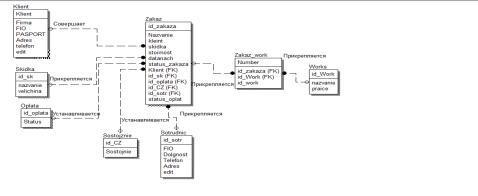
Далее был проведен сам количественный анализ, данные которого
представлены в таблице 2.2.
Таблица 2.2 – Количественный анализ
Диаграмма |
kу |
kб |
kэ |
А0 |
0 |
3,8 |
0 |
А1 |
4 |
0,75 |
2 |
А2 |
1,5 |
0,5 |
2 |
А3 |
1,6 |
1 |
2 |
А4 |
1 |
2,8 |
1,6 |
Из таблицы 2.2 можно сделать вывод о качественности модели, поскольку с увеличение уровня коэффициент уровня убывает, коэффициент сбалансированности не превышает 3,8, а коэффициенты применения элементарных функций на нижних уровнях соответствуют значениям, при которых дальнейшая детализация не нужна
[5-6].
2.4 Логическая и физическая модели данных по стандарту IDEF1X
На рисунке 2.1 представлена логическая модель данных разрабатываемой информационной системы для автоматизации автоматизациидля учета заказов клиентов в ит-организации, построенная в соответствии со стандартом IDEF1X [7].
Рисунок 2.1 – Логическая модель данных
На рисунке 2.2 представлена физическая модель данных для Access [8].
13
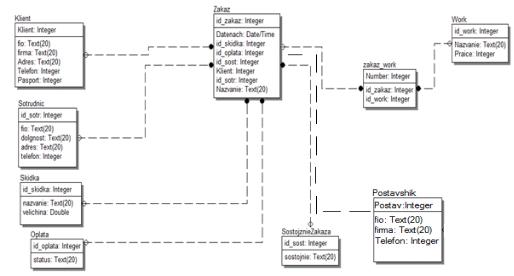
Рисунок 2.2 – Физическая модель данных для Access
Выводы по второму разделу.
В качестве предметной области автоматизации рассматривается автоматизация автоматизации для учета заказов клиентов в ит-организации. Данный проект удобен для обработки, что позволяет сокращать время на обработку заказов,
направить все внимание на росте продаж, а формы учета можно заполнять в автоматическом режиме. Она может быть использована внутри предприятия для начальника отдела кадров, а также для внешнего пользования: различные гос.
инспекции.
В ходе работы была поставлена задача, анализ предметной области,
разработана логическая и физическая модель данных.
На основании полученных данных поставлены новые задачи: разработать и протестировать систему, описать таблицу базы данных, разработать дерево программных модулей, схему взаимосвязей модулей и массивов данных, блок-схему построения отчетов, а также справочники базы данных.
14
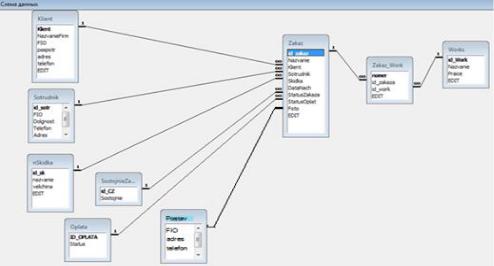
3 РАЗРАБОТКА И ТЕСТИРОВАНИЕ СИСТЕМЫ ДЛЯ АВТОМАТИЗАЦИИ УЧЕТА ЗАКАЗОВ КЛИЕНТОВ В ИТ-ОРГАНИЗАЦИИ
3.1 Описание таблиц базы данных
База данных системы была построена в MSAccess2003 [9-10]. Она состоит из следующтх таблиц:
-PSWDTBL (идентифицирующие данные пользователей системы)
-Klient (информация о клиентах)
-Sotrudnik (информация осотрудниках)
-Zakaz (информация о заказах)
-Works (информация о работах)
-Zakaz-Work (информация о работах, принадлежащих заказу)
-SostojnieZakaza (информация о состоянии заказа)
-Oplata (информация об оплате).
Схема данных моделируемой базы данных представлена на рисунке 3.1.
Рисунок 3.1 – Схема данных Свойства полей вышеуказанных таблиц базы данных разрабатываемой
информационной системы представлены в приложении Б на рисунках Б.1 – Б.8.
3.2 Дерево программных модулей
15
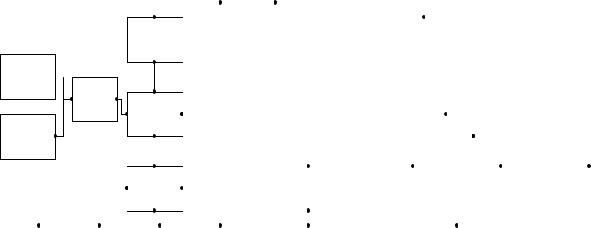
В разрабатываемой программе 27 модулей. Дерево программных модулей
представлено на рисунке 3.2 [11].
Резервное
копирование(N12
)
Сервис
Изменение пароля( SmenaParol)
|
|
|
|
|
|
|
|
|
|
|
|
|
|
|
Клиенты |
|
Сотрудники |
||
(S_Klient) |
|
(S_Sotr) |
||
|
|
|
|
|
|
|
|
Модуль |
|
|
|
|
|
|
генерации |
|
|
|
|
|
|
приложения |
|
|
|
Авторизация |
|
|
|
Модуль |
||
|
|
|
||||
(U_PASS) |
|
|
|
данных(DM) |
||
|
|
|
|
|
|
|
|
Главная |
|
|
|
|
|
|
|
|
|
|
|
|
|
Отчеты |
|
|
|
|
||||
форма(MainForm) |
|
|
|
|
|
|
|
|
|
|
|
|
|
|
|
|
|
|
|
|
|||
|
|
|
|
|
|
|
|
|
|
|
|
|
|
|
|
|
|
|
|
|
|
|
|
|
|
|
|
|
|
|
|
|
|
|
|
|
|
|
|
|
|
|
|
|
|
|
|
|
|
|
|
|
|
|
|
|
|
|
|
|
|
|
|
|
|
|
|
|
|
|
|
|
|
|
|
|
|
|
|
|
Оформление |
|
|
|
|
|
|
|
|
|
|
|
Лучшая |
||
|
Справочники |
|
|
|
|
|
|
Прайслист(O1) |
|
|
|
Договора(O_2) |
|
услуга(O_YSLYG |
|||||||||
|
|
|
|
|
|
|
|
|
заказа |
|
|
|
|
|
|
|
|
|
|
|
A) |
||
|
|
|
|
|
|
|
|
|
|
|
|
|
|
|
|
|
|
|
|
|
|
||
|
|
|
|
|
|
|
|
|
|
|
|
|
|
|
|
|
|
|
|
|
|
|
|
|
|
|
|
|
|
|
|
|
|
|
|
|
|
|
|
|
|
|
|
|
|
|
|
|
|
|
|
|
|
|
|
|
|
|
|
|
|
|
|
|
|
|
|
|
|
|
|
|
Скидка(S_Skidka) |
|
Работы(S_Work) |
|
Оформить |
|
|
|
Договор по дате |
|
|
|
|
|
|||||||||
|
|
|
заказ(S_Zakaz) |
|
|
|
|
|
(Form1) |
|
|
|
|
|
|||||||||
|
|
|
|
|
|
|
|
|
|
|
|
|
|
|
|
|
|
|
|||||
|
|
|
|
|
|
|
|
|
|
|
|
|
|
|
|
|
|
|
|
|
|
|
|
Рисунок 3.2 – Дерево программных модулей
3.3 Схема взаимосвязей модулей и массивов данных
Схема взаимосвязей модулей и массивов данных представлена на рисунке 3.3.
16
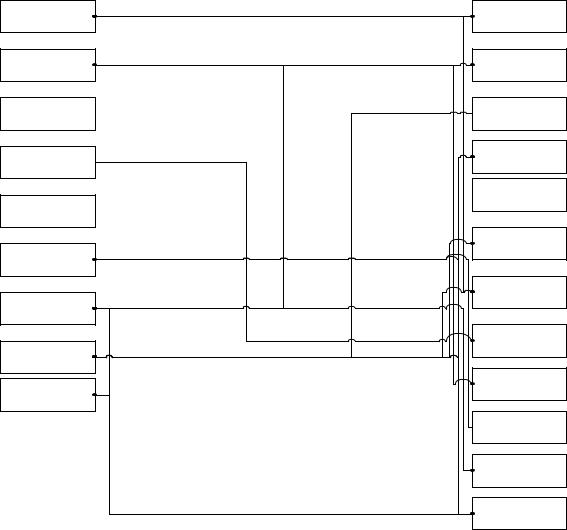
Klient(Таблица
клиенты)
nSkidka(Таблица скидки)
Oplata(Данные об оплате)
PWDTBL(Пароль)
SostojnieZakaza(
Данные о состоянии заказа)
Sotrudnik(Сотруд
ники)
Works(Работы)
Zakaz(Заказ)
Zakaz_Work(Связ
ь заказаработы)
Klient(Клиент)
O_1(Отчет прайслист)
O_3(Отчет  список договоров по дате)
список договоров по дате)
o_sotr(Отчет Лучший Сотрудник)
O2(Отчет договора)
O3(Отчет по услугам)
OT22(Отчет по клиентам)
Parol(Вход в
систему)
Skidka(Скидка)
 Sotrr(Сотрудники)
Sotrr(Сотрудники)
Work(Работы)
Zakaz(Заказ)
Рисунок 3.3 – Схема взаимосвязей модулей и массивов данных
3.4Алгоритм построения отчетов о выполнении решенных задач
При вызове из главного меню пункта «Отчеты»-«Лучший сотрудник».
Появляется форма, на которой пользователь вводит интересующий период. После этого происходит построение отчета. Блок-схема построения представлена на рисунке 3.4 [12-13].
17
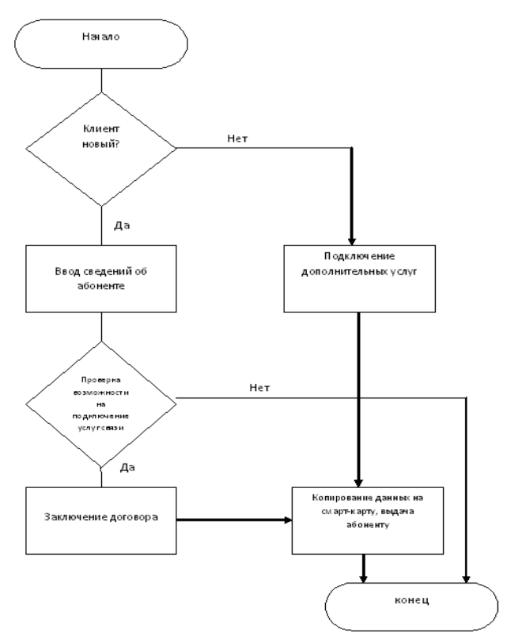
Рисунок 3.4 – Блок-схема построения отчетов о выполнении решенных задач
3.5 Инструкция пользователя по установке программного продукта и работе с
ним
Требования к аппаратным средствам:
-процессор Pentium1700Hz и выше;
-объем оперативной памяти – 128 Мби более;
-бесперебойник.
18
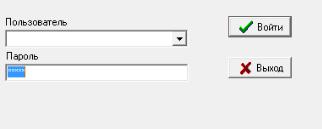
Требуемые программные средства:
-MSAccess 2003 и выше версии;
-MSWord2003 и выше версии.
Установка программы «ИС УЧЕТ ЗАКАЗОВ КЛИЕНТОВ В ИТ-
ОРГАНИЗАЦИИ»осуществляется следующим образом:
-создатьпапку « ИС УЧЕТ ЗАКАЗОВ КЛИЕНТОВ В ИТ-ОРГАНИЗАЦИИ »;
-скопироватьвсозданнуюпапкупрограмму «Project1» , базуданныхdb1.mdb,
конфигурационныйфайлOption.ini, шаблонproject1.rav.
При запуске программы появляется окно идентификации пользователя,
представленное на рисунке 3.5.
Рисунок 3.5 – Авторизация пользователя
Многопользовательский режим реализован в виде 3 различных пользователей:
-Администратор (пароль по умолчанию – 1);
-Менеджер (пароль по умолчанию – 2);
-Гость (пароля нет).
После авторизации появляется главная форма, представленная на рисунке 3.6.
Права доступа к разным пунктам меню для различных пользователей разграничены.
19
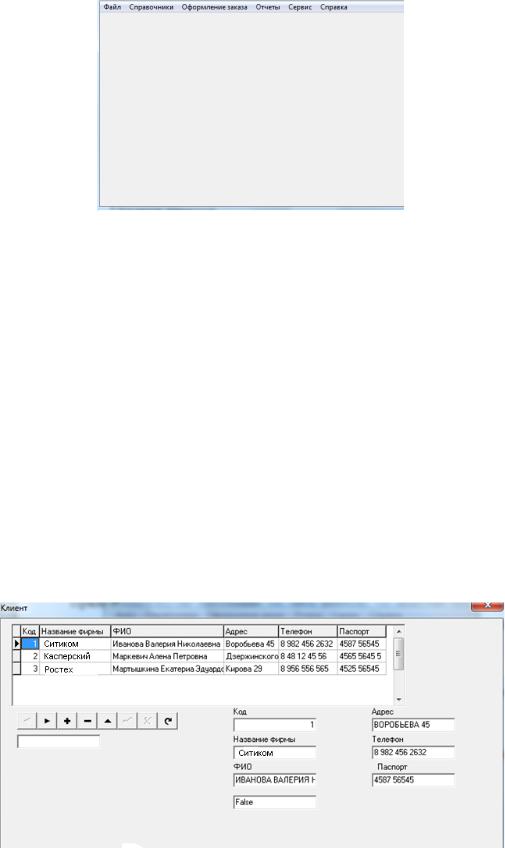
Рисунок 3.6 – Главная форма программы
Рассмотрим меню главной формы.
Пункт «Файл.
Подпункт «Связать с БД». Данный пункт предназначен для связывания Приложения и БД (по умолчанию эта связь имеется). По нажатию этого подпункта вызывается диалоговой окно, в котором пользователь указывает путь к файлу БД.
Подпункт «Выход». Приложение закрывается.
Пункт «Справочники» Подпункт «Клиенты». Справочник содержит информацию о клиентах. При
нажатии на этот пункт появляется форма, представленная на рисунке 3.7.
Рисунок 3.7 – Справочник «Клиенты»
20
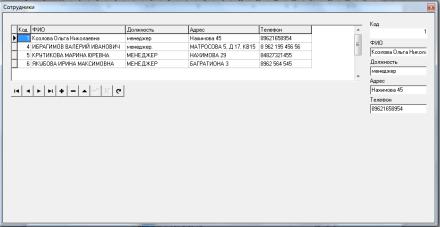
Для перемещения по записям можно использовать или мышь, или клавиши
«Вверх» и «Вниз». Для добавления новой записи необходимо нажать кнопку
«Добавить», на навигаторе и внести данные в поля.
Для закрытия формы необходимо нажать крестик в правом верхнем углу формы, после чего форма закроется и появится главное меню.
Под пункт «Сотрудник». Справочник содержит информацию о сотрудниках агентства. При выборе появится форма, представленная на рисунке 3.8. Действия в этом справочнике аналогичны вышеописанным.
Рисунок 3.8 – Справочник «Сотрудники»
Подпункт «Скидки». Справочник содержит информацию о скидках (с их величиной), которые может предоставить агентство. При выборе появится форма,
представленная на рисунке 3.9. Действия в этом справочнике аналогичны вышеописанным.
Поиск осуществляется следующим образом: необходимо выбрать столбец, в
котором будет осуществляться поиск, после чего необходимо ввести искомую запись. В таблице останутся лишь интересующие.
Также реализована сортировка. Для сортировки необходимо щелкнуть по заголовку интересующего столбца.
21
